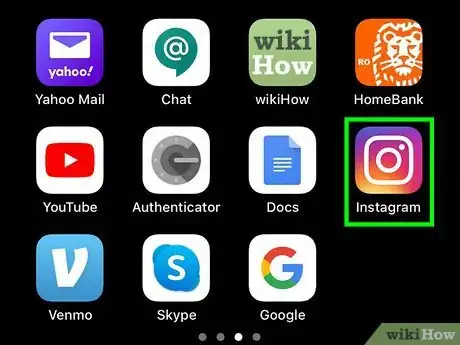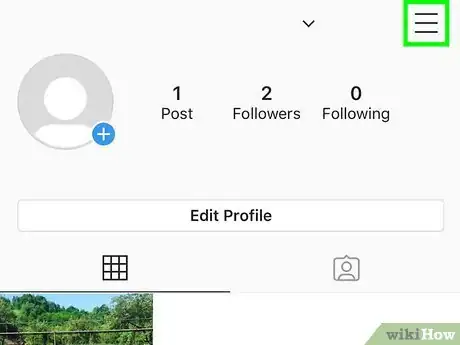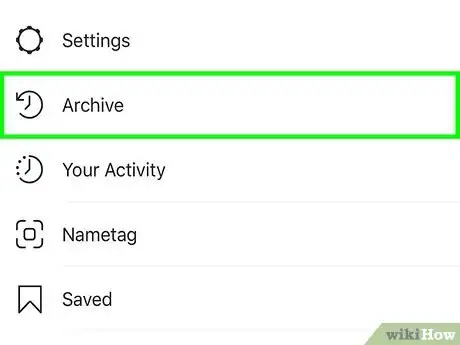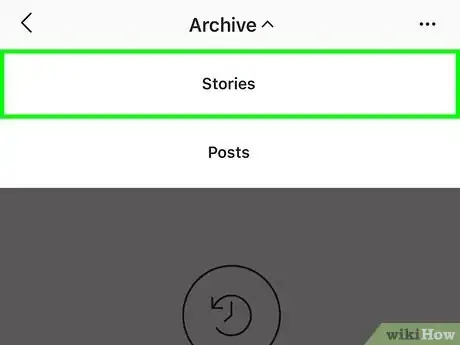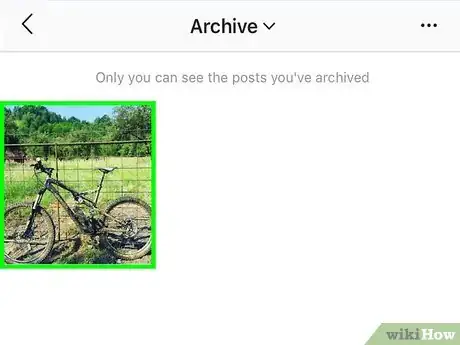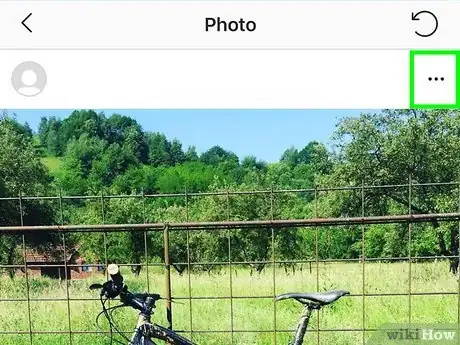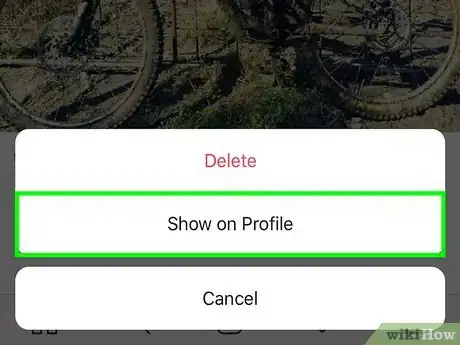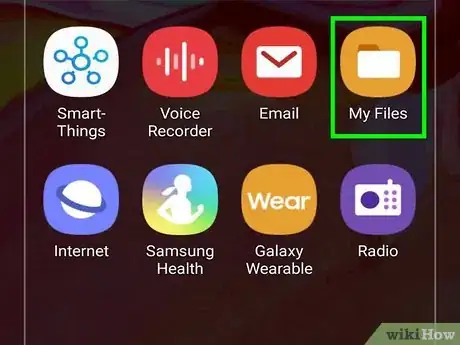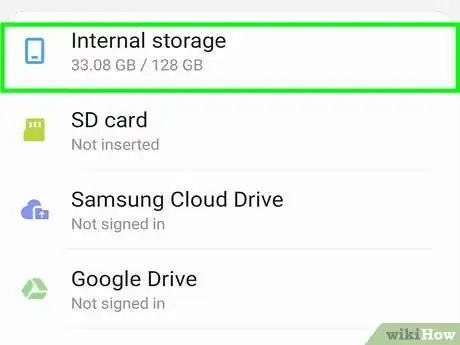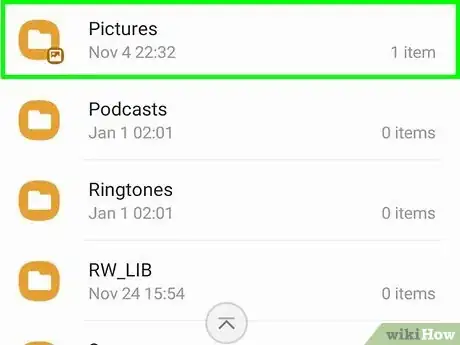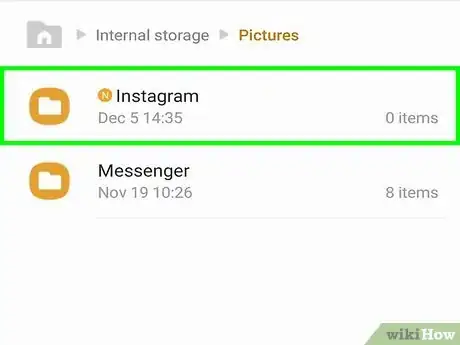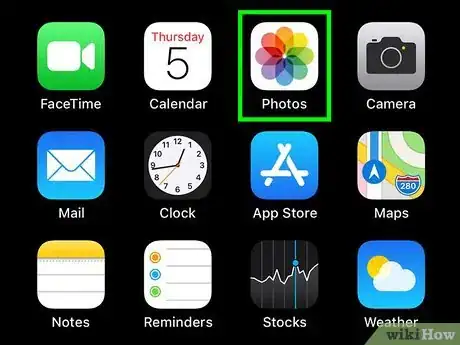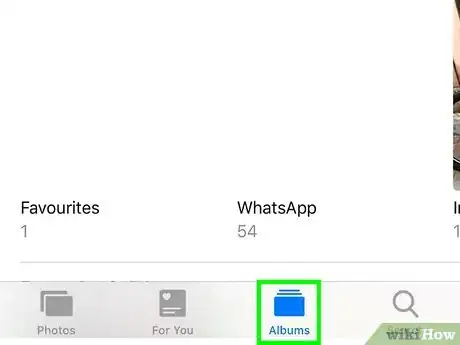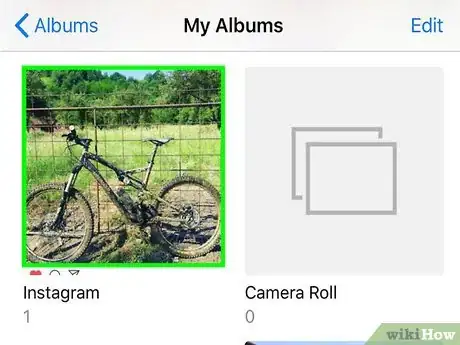Este artículo fue coescrito por Darlene Antonelli, MA. Darlene Antonelli es escritora y editora de tecnología para wikiHow. Darlene tiene experiencia dando cursos universitarios, escribiendo artículos relacionados con la tecnología y trabajando en el campo de la tecnología. Obtuvo una maestría en escritura en la Universidad de Rowan en 2012 y escribió su tesis sobre las comunidades en línea y las personalidades seleccionadas en dichas comunidades.
Este artículo ha sido visto 6070 veces.
Por lo general, si borras algo, desaparece. Sin embargo, Instagram almacena todo tu contenido incluso después de que lo eliminas, por lo que existe una pequeña posibilidad de que puedas recuperarlo. Este wikiHow te mostrará cómo puedes recuperar publicaciones eliminadas en Instagram usando algunos métodos.
Pasos
Método 1
Método 1 de 3:Revisar la función de archivo de Instagram
-
1Abre Instagram. El icono de esta aplicación se parece a un icono de cámara sobre un fondo de arcoíris que puedes encontrar en la pantalla de inicio, en la biblioteca de aplicaciones o al buscarla por su nombre.
- Desde su introducción en 2017, la función “Archivo” es la acción predeterminada para ocultar publicaciones en lugar de eliminarlas.
- Inicia sesión cuando te lo pidan.
-
2
-
3Toca ☰. Se abrirá un menú.
-
4Toca Archivo. Se abrirá una lista de tus historias archivadas.
-
5Toca el menú despegable de Archivo de historias. Al hacerlo, se desplegará un menú, y podrás elegir entre Archivo de historias o Archivo de publicaciones.
-
6Toca una imagen para verla. Verás una lista de todo el contenido que has archivado y, al tocar uno, se abrirá con más detalles y opciones.
- Tu publicación y todos los comentarios originales se cargarán.[1]
-
7Toca ⋮. Verás esta opción en la parte superior de la publicación.
-
8Toca Mostrar en el perfil para desarchivar la publicación. Aparecerá nuevamente en la línea de tiempo de tu perfil de Instagram donde estuvo originalmente.Anuncio
Método 2
Método 2 de 3:Revisar la galería de tu teléfono en Android
-
1Abre “Mis archivos”. Este icono de la aplicación parece una carpeta y lo más probable es que lo encuentres en una de tus pantallas de inicio, en la biblioteca de aplicaciones o al buscarla por su nombre.
- Solo encontrarás un álbum de Instagram si habilitaste la función en Instagram para guardar tus publicaciones en tu teléfono.[2]
- Solo encontrarás los videos o las fotos que tomaste con la cámara de la aplicación de Instagram, no la publicación completa que hiciste. Tampoco encontrarás las imágenes que cargaste desde el álbum de la cámara predeterminada en Instagram.
-
2Toca Almacenamiento interno. Verás esta opción en la lista debajo de “Archivos recientes” y “Categorías”.
-
3Toca Imágenes. Verás todas las fotos que tomaste desde la aplicación de Instagram.
-
4Toca Instagram. Verás todas las fotos que tomaste desde la aplicación de Instagram.Anuncio
Método 3
Método 3 de 3:Revisar la galería de tu teléfono en un iPhone y iPad
-
1Abre la aplicación Fotos. El icono de esta aplicación parece una flor multicolor. Puedes encontrar esta aplicación en tu pantalla de inicio o buscándola por su nombre.
- Solo encontrarás un álbum de Instagram si habilitaste la función en Instagram para guardar tus publicaciones en tu teléfono.[3]
- Solo encontrarás los videos o las fotos que tomaste con la cámara de la aplicación de Instagram, no la publicación completa que hiciste. Tampoco encontrarás las imágenes que cargaste desde el álbum de la cámara predeterminada en Instagram.
-
2Presiona el icono de álbumes en la parte inferior de la pantalla. Por lo general, es el segundo si se parte de la derecha junto a “Buscar”.[4]
-
3Toca el álbum de Instagram. Verás todas las fotos y videos que tomaste desde la aplicación de Instagram, pero no encontrarás una copia de la publicación completa.Anuncio
Consejos
- También puedes tratar de ver tu perfil de Instagram utilizando Wayback Machine en https://archive.org/web/. Deberás ingresar la URL de tu perfil de Instagram en el cuadro de texto que se encuentra en la parte superior de la página para continuar eligiendo una fecha para ver en el calendario. Wayback Machine no tiene la URL de todas las cuentas de Instagram archivadas, por lo que es posible que no veas tu perfil.